Come correggere l'errore di Microsoft Store 0x800700AA in Windows 10?
Miscellanea / / August 04, 2021
Annunci
L'errore 0x800700AA è un errore di Windows comune associato a Microsoft Store. Ci sono diversi motivi per cui potresti vedere questo messaggio di errore sul tuo computer. Molto comunemente, questo codice di errore può essere principalmente associato a file di sistema danneggiati o configurati in modo errato. Altre volte, anche il malware causa questo problema danneggiando l'integrità di alcuni file di sistema. Ed è noto come un errore comune di Microsoft Store perché questo è ciò che vedi se hai una connessione Internet scadente durante la connessione allo Store. Ancora una volta, se la cache di Microsoft Store è danneggiata, incontrerai sicuramente il codice di errore 0x800700AA sul tuo computer Windows.
Se sei qualcuno che riscontra questo errore durante l'accesso a Microsoft Store, questo articolo ti aiuterà. Qui, abbiamo elencato tutte le possibili soluzioni che dovrebbero eliminare questo codice di errore da qualsiasi sistema Windows. Prova una soluzione dopo l'altra finché non trovi quella che risolve il tuo codice di errore relativo a Microsoft Store. Quindi, senza ulteriori indugi, entriamo nel vivo.

Contenuto della pagina
-
1 Come correggere l'errore di Microsoft Store 0x800700AA?
- 1.1 Ripristina il Microsoft Store:
- 1.2 Modifica le impostazioni della scheda di rete:
- 1.3 Pulisci la cartella della cache temporanea di Windows Update e aggiorna:
- 1.4 Usa PowerShell:
- 1.5 Ripristina questo PC:
Come correggere l'errore di Microsoft Store 0x800700AA?
Questo errore di solito si presenta in due forme:
Annunci
- “Si è verificato un errore imprevisto nella pagina delle proprietà: la risorsa richiesta è in uso. (0x800700AA). Chiudi la pagina delle proprietà e riprova. "
- "È successo qualcosa che non è stato possibile installare questa app. Per favore riprova più tardi." Codice di errore 0x800700AA.
Ora diamo un'occhiata a tutte le possibili soluzioni che possono correggere questo errore.
Ripristina il Microsoft Store:
Come accennato in precedenza, questo errore viene visualizzato in particolare quando si riscontrano problemi con Microsoft Store. Quindi, come primo passo, sarebbe meglio se provassi a ripristinare l'applicazione di Microsoft Store.
- Premi il tasto Windows + I per aprire la finestra Impostazioni di Windows.
- Fare clic su App.
- Nella finestra delle impostazioni delle app, fai clic sulla scheda "App e funzionalità" nel riquadro sinistro della finestra.
- Ora vedrai un elenco delle applicazioni installate nel riquadro di destra. Qui, cerca il programma "Microsoft Store". Una volta trovato, fai clic su di esso.
- Quindi fare clic su Opzioni avanzate nell'applicazione Microsoft Store.
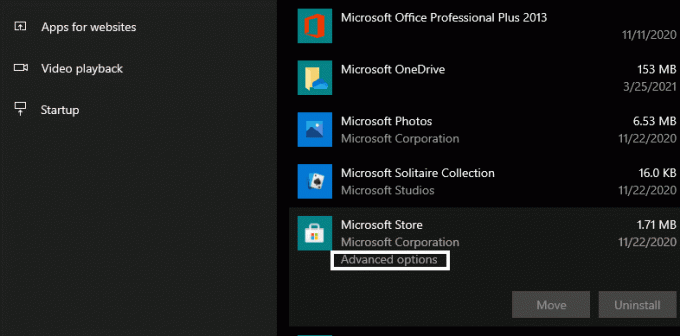
- Si aprirà una nuova finestra con impostazioni aggiuntive per Microsoft Store. Qui, cerca la sezione Ripristina e quindi fai clic sul pulsante Ripristina sotto di essa.
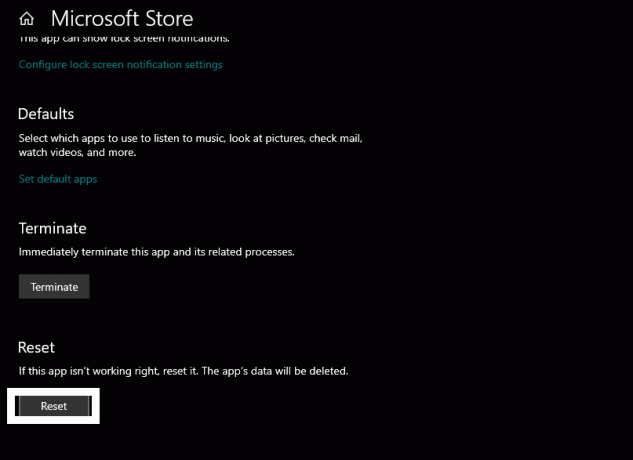
- Aspetta un po 'e poi chiudi la finestra.
Ora torna a utilizzare Microsoft Store come prima. Se riscontri ancora il codice di errore 0x800700AA, vai alla prossima potenziale soluzione.
Modifica le impostazioni della scheda di rete:
Come accennato in precedenza, questo errore viene visualizzato quando non si dispone di una connessione Internet attiva. E apportare modifiche al server DNS ha risolto il problema per molti utenti. Quindi prova questo per assicurarti di non vedere l'errore a causa di una connessione Internet lenta o scadente.
Annunci
- Fare clic sulla barra di ricerca e accedere a "Pannello di controllo".
- Una volta visualizzato nei risultati, aprilo.

- Imposta l'opzione "Visualizza per" nell'angolo in alto a destra della finestra come Categoria.
- Fare clic su Rete e Internet.
- Scegli "Centro connessioni di rete e condivisione".
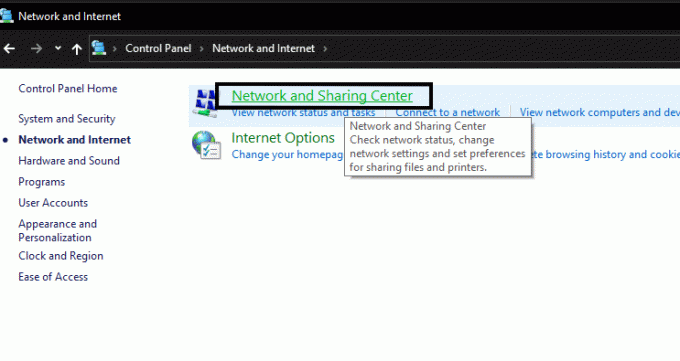
- Fare clic sull'opzione "Modifica impostazioni adattatore".

Annunci
- Fare clic con il tasto destro sulla connessione Wi-Fi e selezionare Proprietà.
- Seleziona Protocollo Internet versione 4 (TCP / IPv4).
- Fare clic sul pulsante Proprietà.
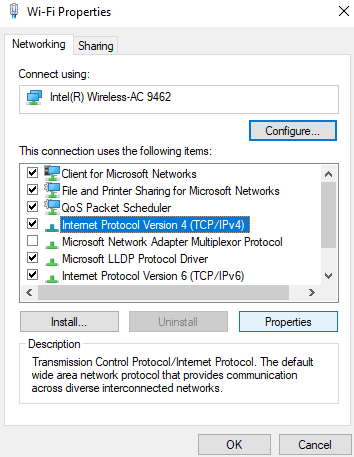
- Seleziona "Utilizza i seguenti indirizzi server DNS".
- Immettere 1.1.1.1 nella casella Indirizzo server DNS preferito.
- Immettere 1.0.0.1 nella casella dell'indirizzo del server DNS alternativo.

- Fare clic su OK e quindi chiudere la finestra.
Ora prova a utilizzare di nuovo Microsoft Store. Se riscontri ancora il codice di errore 0x800700AA, vai alla soluzione successiva menzionata di seguito.
Pulisci la cartella della cache temporanea di Windows Update e aggiorna:
Il nostro sistema esegue un aggiornamento di Windows ogni volta che Microsoft distribuisce qualcosa di nuovo. Questi file scaricati vengono accumulati nelle cartelle della cache della directory di aggiornamento di Windows. A volte a causa di incongruenze in questi file memorizzati, gli utenti devono affrontare il codice di errore 0x800700AA. Quindi la cartella della cache temporanea di Windows Update deve essere cancellata ogni tanto
- Premi il tasto Windows + R per aprire la finestra di dialogo Esegui.
- Immettere "% windir% \ SoftwareDistribution \ DataStore" nella finestra di dialogo e fare clic su Ok.
- Seleziona tutti i file che compaiono nella directory e premi Ctrl + Maiusc + Canc. Tutti i file temporanei di aggiornamento di Windows archiviati nella cartella della cache temporanea verranno ora eliminati.
- Premi il tasto Windows + I per aprire la finestra delle impostazioni di Windows.
- Fai clic su "Aggiorna e sicurezza".
- Vai alla scheda Windows Update nel riquadro di sinistra e quindi fai clic sul pulsante Verifica aggiornamenti.
- Se è disponibile un nuovo aggiornamento di Windows, lo vedrai qui. Installa l'ultimo aggiornamento sul tuo computer.
Ora i tuoi problemi dovrebbero essere risolti. Se riscontri ancora il codice di errore 0x800700AA, prova la soluzione successiva menzionata di seguito.
Usa PowerShell:
PowerShell funziona in modo simile a come funziona il prompt dei comandi. Consente inoltre agli utenti di eseguire alcuni comandi su un sistema Windows.
- Premi il tasto Windows + X e scegli "Windows PowerShell (Admin)" dall'elenco di opzioni che vengono visualizzate.

- Ti verrà richiesto dall'UAC (controllo dell'account utente) che richiede l'accesso come amministratore. Concedi l'accesso scegliendo Sì qui.
- Immettere il seguente comando nella finestra di Powershell e quindi premere Invio.
Get-AppXPackage -AllUsers -Name Microsoft. WindowsStore | Foreach {Add-AppxPackage -DisableDevelopmentMode -Register "$ ($ _. InstallLocation) \ AppXManifest.xml" -Verbose}
- Ora inserisci un altro comando nella finestra di Powershell e premi Invio.
Get-AppXPackage | Foreach {Add-AppxPackage -DisableDevelopmentMode -Register "$ ($ _. InstallLocation) \ AppXManifest.xml"}
- Infine, inserisci questo comando finale e quindi premi il tasto Invio.
PowerShell -ExecutionPolicy Unrestricted -Command "& {$ manifest = (Get-AppxPackage Microsoft. WindowsStore) .InstallLocation + "\ AppxManifest.xml"; Add-AppxPackage -DisableDevelopmentMode -Register $ manifest} "
- Infine, per uscire dalla finestra di Powershell, inserisci exit nella finestra di comando e premi il tasto Invio. Al termine, riavvia il computer.
Se anche dopo questo riavvio viene ancora visualizzato il codice di errore 0x800700AA, prova la soluzione successiva menzionata di seguito.
Ripristina questo PC:
Se nessuna delle soluzioni sopra menzionate ha funzionato per te, prova anche il ripristino di Windows. In alcuni casi, le persone potrebbero sbarazzarsi di questo errore di Windows semplicemente ripristinando il PC.
- Premi il tasto Windows + I per aprire la finestra delle impostazioni di Windows.
- Fai clic su "Aggiorna e sicurezza".
- Vai alla scheda Ripristino nel riquadro di sinistra, quindi fai clic sul pulsante "Inizia" nella sezione Ripristina questo PC.
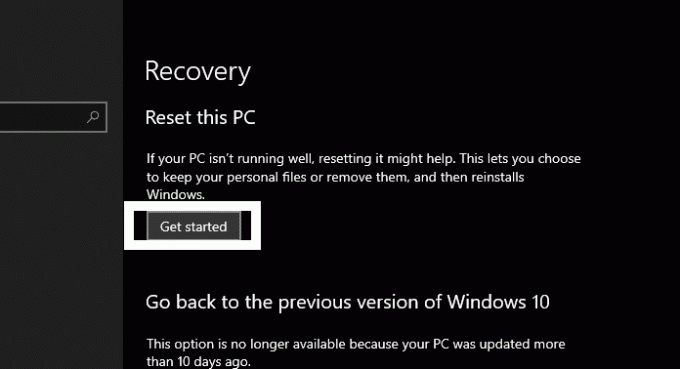
- Si aprirà una nuova finestra che ti chiederà se desideri conservare i tuoi file per rimuoverli completamente. Scegli l'opzione per conservare i file e poi continua con il processo.
- Segui le semplici istruzioni sullo schermo per completare il processo di ripristino. Verso la fine del processo, il computer si riavvierà da solo e ci vorrà un po 'di tempo con il primo avvio dopo il completamento del ripristino.
Dopo che il sistema si è avviato correttamente, dovresti essere in grado di utilizzare Windows liberamente senza preoccuparti che il codice di errore di Windows 0x800700AA venga nuovamente visualizzato.
Quindi queste sono tutte le possibili soluzioni conosciute per il codice di errore di Microsoft Store 0x800700AA. Si spera che una delle soluzioni discusse sopra ti abbia aiutato nella tua lotta con un sistema Windows. Se hai domande o dubbi su questo articolo, commenta di seguito e ti ricontatteremo. Inoltre, assicurati di controllare i nostri altri articoli su Suggerimenti e trucchi per iPhone,Suggerimenti e trucchi per Android, Suggerimenti e trucchi per PCe molto altro ancora per informazioni più utili.
Pubblicità Windows è un eccellente sistema operativo che fornisce flessibilità e un ambiente molto sicuro. Questo…
Annunci pubblicitari Il messaggio "LA SALUTE DEL COMPUTER È CRITICA" o "WINDOWS, LA SALUTE È CRITICA" è apparso sullo schermo del tuo computer mentre...
Annunci Il codice di errore di Windows 0X800F080C viene visualizzato nei sistemi quando gli utenti tentano di installare un .NET mancante...



![Elenco delle migliori ROM personalizzate per Xiaomi Mi 6X [Aggiornato]](/f/fb3f02f19b264829942f5fafeb9d4c86.jpg?width=288&height=384)